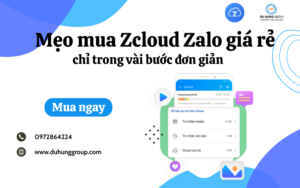- You have no items in your shopping cart
- Subtotal: 0.000₫

Bạn đã biết cách khóa phòng học/ phiên họp đã bắt đầu trên Zoom nhằm chặn không cho người khác đăng nhập vào phiên họp/lớp học của bạn chưa? Biện pháp nay cũng giống như việc đóng cửa lớp học sau khi chuông báo vào lớp vang lên. Bạn có thể cho học sinh vài phút để vào lớp học, nộp tài liệu, …. Sau đó nhấp vào biểu tượng Security (Bảo mật) ở phía dưới màn hình Zoom. Trong cửa sổ bật lên, hãy nhấp vào Lock Meeting (Khóa cuộc họp) để khóa phòng học/cuộc họp.
Trong bài viết dưới đây chúng tôi sẽ đưa ra những hướng dẫn chi tiết về cách khóa phòng học trên Zoom trên từng nền tảng khác nhau: máy tính (Windows, macOS), điện thoại (Android, iOS), iPad, Web và Crome OS.
Mục lục
Điều kiện sử dụng
- Đối với Zoom Client trên máy tính:
– Windows: 5.4.3 trở lên
– macOS: 5.4.3 trở lên
– Linux: 5.4.5 trở lên
– Chrome OS: 3.6.5 (4111.0413) trở lên - Đối với ứng dụng Zoom trên điện thoại:
– Android: 5.4.3 trở lên
– iOS: 5.4.3 trở lên - Bạn phải là chủ phòng/đồng chủ phòng
Hướng dẫn chi tiết cách khóa phòng học trên Zoom
Trên máy tính (Windows/macOS)
- Bắt đầu lớp học/cuộc họp trên Zoom
- Chọn Security (Bảo mật).
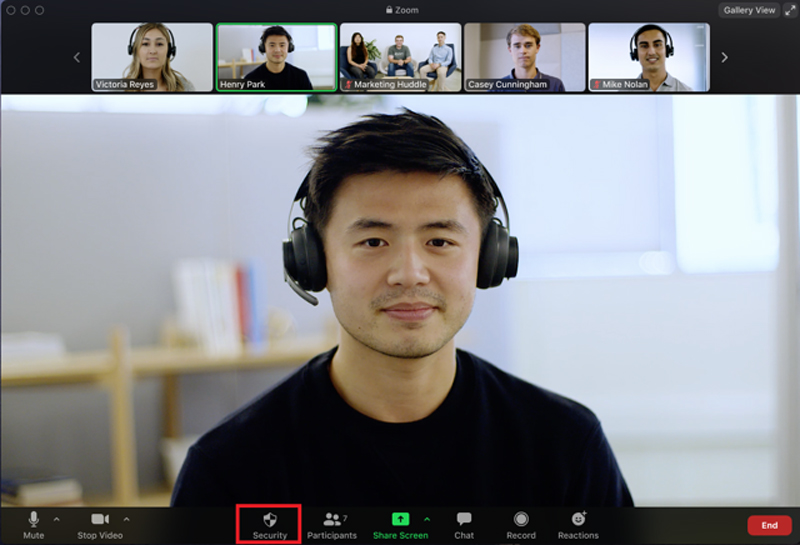
- Trong ô Security (Bảo mật) chọn Lock Meeting (Khóa cuộc họp).
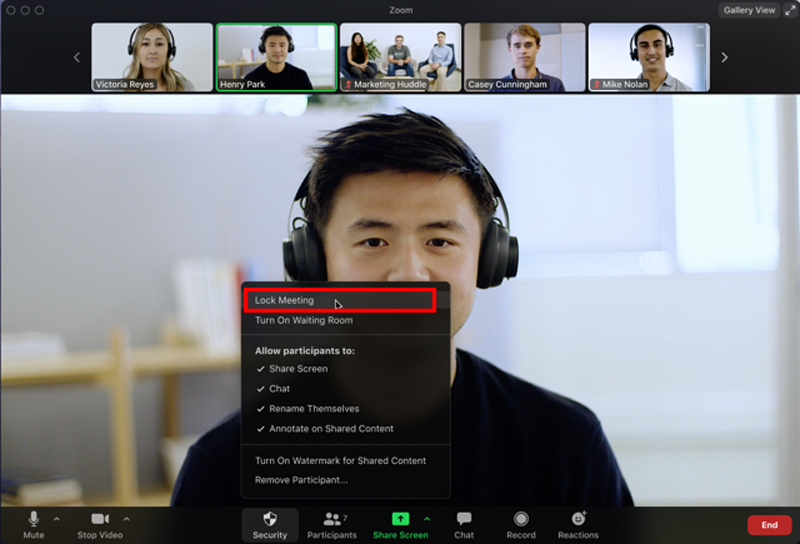
Trên điện thoại (Android/iOS)
- Bắt đầu lớp học/cuộc họp trên Zoom
- Chọn More (Thêm) trong bảng điều khiển cuộc họp.
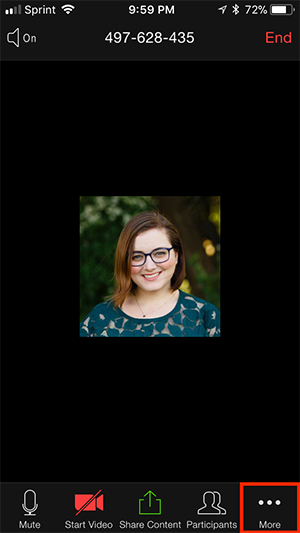
- Chọn Meeting Settings (Cài đặt cuộc họp).
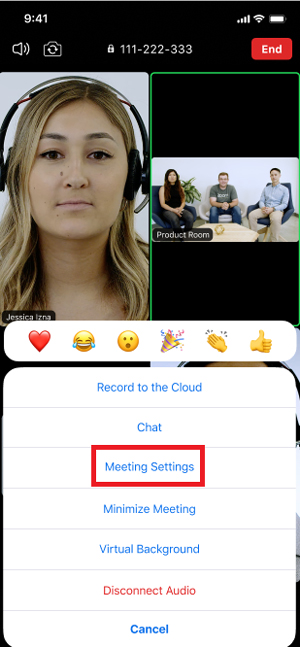
- Trong phần Security (Bảo mật), bật nút Lock Meeting (Khóa cuộc họp).
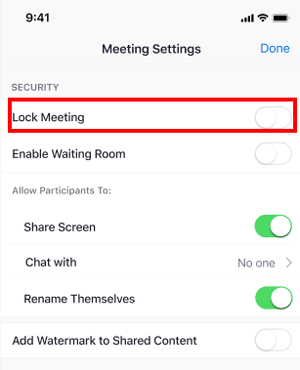
Trên iPad
- Bắt đầu lớp học/cuộc họp trên Zoom
- Chọn More trên bảng điều khiển cuộc họp.
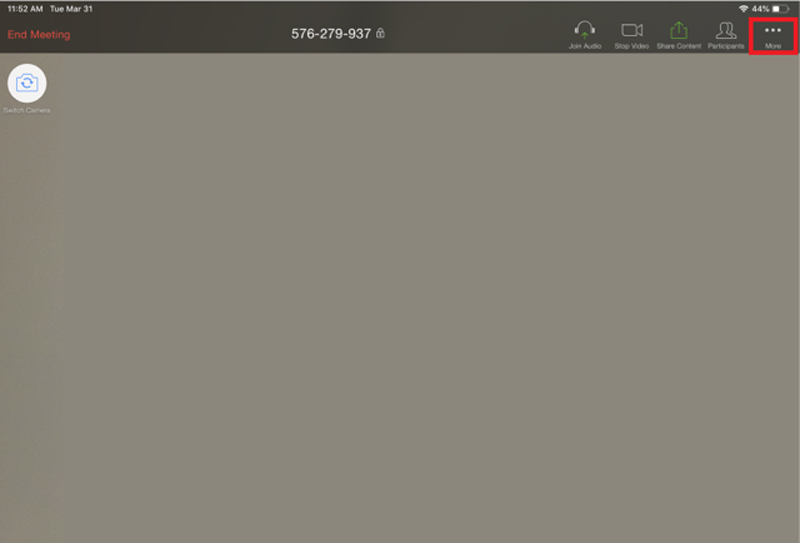
- Chọn Meeting Settings.
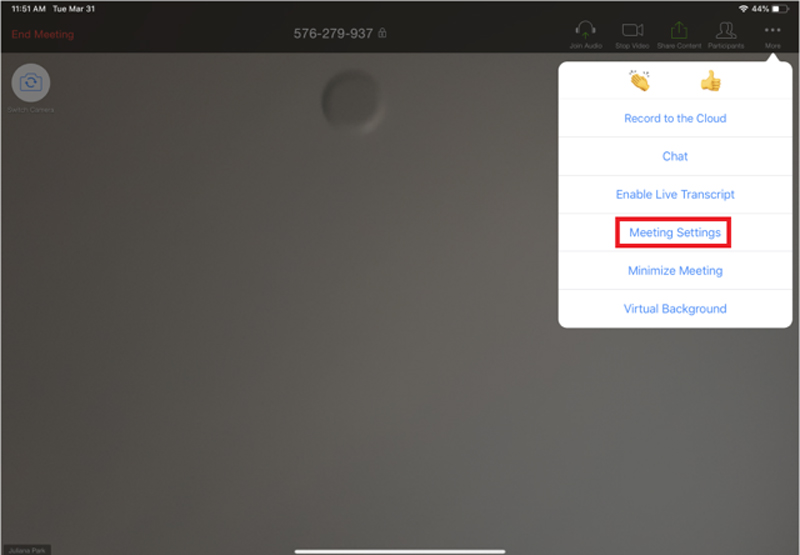
- Trong ô Security, bật nút Lock Meeting để khóa phòng học/phòng họp.
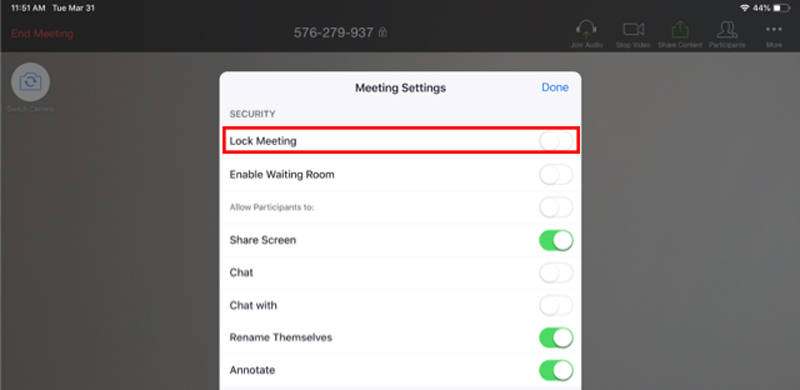
Trên ứng dụng Zoom trên Web
- Bắt đầu lớp học/cuộc họp trên Zoom
- Chọn Security.
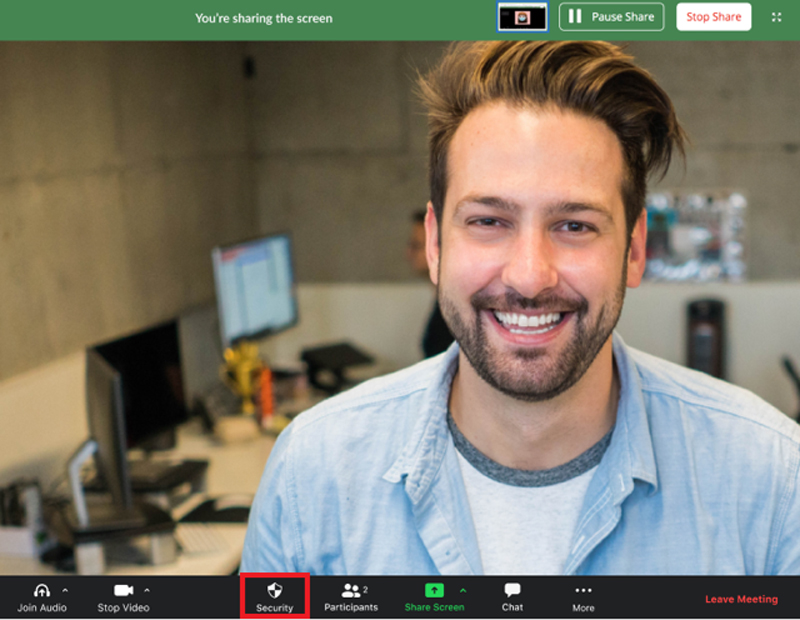
- Chọn Lock Meeting để khóa phòng học/phòng họp.
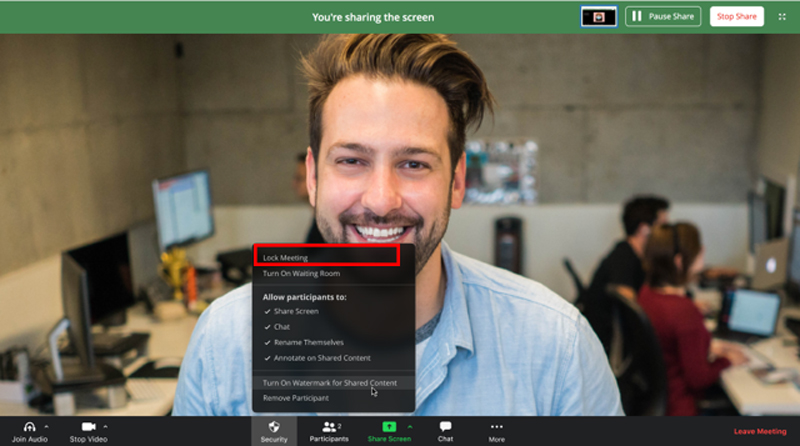
Trên Chrome OS
- Bắt đầu lớp học/cuộc họp trên Zoom
- Chọn Security.

- Chọn Lock Meeting để khóa phòng học/phòng họp.
Xem thêm: Hướng dẫn cách tạo thêm phòng họp Zoom trên máy tính
THÔNG TIN LIÊN HỆ
Add: 215/56 Đường Nguyễn Xí, P.13, Q.Bình Thạnh, HCM
Phone:028-7300-0246
Phone:028-7300-0246
Hotline/Zalo: 0937 550 075 – Mr. Ẩn
Email: [email protected]

; ?>)